
เครดิตรูปภาพ: alphaspirit / iStock / Getty Images
สิ่งที่น่าผิดหวังที่สุดตั้งแต่มีอินเตอร์เน็ตเข้ามาคือการไม่มีอินเทอร์เน็ต สิ่งที่น่าผิดหวังที่สุดรองลงมาคือการมีอินเตอร์เน็ตช้า โชคดีที่คุณแก้ปัญหาการเชื่อมต่ออินเทอร์เน็ตได้ช้า ต่อไปนี้คือวิธีบางอย่างในการเร่งความเร็ว
รู้ความเร็วของคุณ
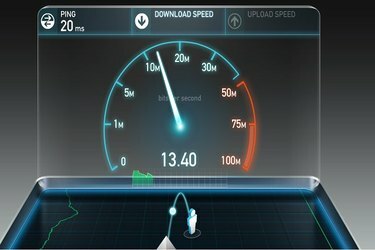
เว็บไซต์จะวัดความเร็วอินเทอร์เน็ตของคุณฟรี
สิ่งแรกที่คุณต้องรู้คือ: อินเทอร์เน็ตของคุณเร็วแค่ไหน จริงไหม? มีเครื่องมือออนไลน์ฟรีเพื่อค้นหา เราแนะนำ ทดสอบความเร็ว และ ปิงทดสอบ. เว็บไซต์เหล่านี้จะบอกคุณถึงประสิทธิภาพอินเทอร์เน็ตโดยรวมของคุณสองส่วน: ความเร็วในการดาวน์โหลดและอัพโหลดของคุณ ใช้เวลาเพียงไม่กี่นาทีในการทำงาน และคุณไม่จำเป็นต้องดาวน์โหลดหรือติดตั้งอะไรเลย คุณจะได้เรียนรู้ว่าคุณได้รับความเร็วตามที่ผู้ให้บริการกำหนดหรือไม่ หากคุณไม่ทราบว่าคุณสมัครใช้ความเร็วเท่าใด โปรดติดต่อผู้ให้บริการของคุณ แล้วคุณจะรู้ความเร็วในโลกแห่งความเป็นจริงเมื่อทำได้
ทำความสะอาด
ไม่ต้องสงสัยเลย คุณมีโปรแกรมที่ทำงานอยู่เบื้องหลังบนคอมพิวเตอร์ของคุณ โปรแกรมเหล่านี้ส่ง Ping บนอินเทอร์เน็ตด้วยเหตุผลมากมาย ในขณะเดียวกันก็ใช้แบนด์วิดท์ที่คุณต้องการสำหรับสิ่งที่สำคัญกว่า เช่น การหาหมวกสำหรับ
เคนตักกี้ดาร์บี้ หรือลงทะเบียนเพื่อสิ่งนั้น ตั๋วเที่ยวเดียวไปดาวอังคาร. มีหลายวิธีในการลดจำนวนโปรแกรมที่ทำงานอยู่เบื้องหลัง นี่คือเคล็ดลับบางประการสำหรับวิธีการ ปิดโปรแกรม ที่เริ่มต้นโดยอัตโนมัติด้วย Windows (คุณอาจตกใจกับจำนวนโปรแกรมที่มี) นี่ วีดีโอ แสดงวิธีการตัดทอนบน Macคุณอาจต้องการพิจารณาตั้งค่าเบราว์เซอร์เพื่อบล็อกโฆษณาในรูปแบบที่ชั่วร้ายมากมาย ตั้งแต่ป๊อปอัปไปจนถึงโฆษณาวิดีโอที่เล่นอัตโนมัติ คุณสามารถทำได้โดยการติดตั้งส่วนขยายเบราว์เซอร์ที่บล็อกโฆษณา adblocker ที่ดีคือ บล็อกโฆษณาพลัส. แต่มีตัวเลือกมากมายให้เลือก และแต่ละเบราว์เซอร์มีวิธีแนบส่วนขยายต่างกันเล็กน้อย ตัวอย่างเช่น คุณสามารถดู วิดีโอนี้ เกี่ยวกับวิธีการแนบส่วนขยายตัวบล็อกโฆษณากับ Google Chrome
ระวังการล้างแคชของคุณ
ข้อควรระวัง: เพื่อน ครอบครัว และบทความทางอินเทอร์เน็ตเป็นครั้งคราวอาจแนะนำให้คุณล้างไฟล์อินเทอร์เน็ต คุกกี้ และแคชชั่วคราวเพื่อเพิ่มความเร็วอินเทอร์เน็ตของคุณ ในขณะที่การล้างไฟล์เหล่านี้อาจช่วยคุณได้ คอมพิวเตอร์ เพื่อให้ทำงานเร็วขึ้น มันจะทำให้อินเทอร์เน็ตของคุณทำงานจริง ช้าลง. แคชของคุณประกอบด้วยส่วนต่างๆ ของเว็บไซต์ที่ยังคงเป็นแบบคงที่ สิ่งเหล่านี้อาจเป็นอะไรก็ได้ตั้งแต่กราฟิกไปจนถึงไฟล์ HTML ไปจนถึงสไตล์ชีต CSS เหตุผลที่แคชของคุณมีรายการเหล่านี้คือเมื่อคุณไปที่เว็บไซต์ โดยเฉพาะอย่างยิ่งเว็บไซต์ที่คุณเข้าชมเป็นประจำ คอมพิวเตอร์ของคุณจะต้องดาวน์โหลดเฉพาะส่วนต่าง ๆ ของเว็บไซต์ที่ใหม่หรือแตกต่าง ส่วนเก่าของไซต์ที่ไม่เปลี่ยนแปลงจะถูกดึงออกจากแคชของคอมพิวเตอร์ของคุณ ผลที่ได้คือคุณต้องการแบนด์วิดท์น้อยลงในการดาวน์โหลดเว็บไซต์ และเว็บไซต์จะปรากฏบนหน้าจอของคุณเร็วขึ้น
หากคุณลบแคชอย่างต่อเนื่อง คอมพิวเตอร์ของคุณจะต้องเริ่มต้นใหม่ทุกครั้งที่คุณเยี่ยมชมเว็บไซต์ แม้ว่าจะเป็นเว็บไซต์ที่คุณเข้าชมบ่อยก็ตาม คุณมีความคิดใด ๆ ไหมที่ต้องใช้เวลานานในการโหลด แมว Gifs? คุณต้องการรอทุกครั้งที่โหลดใหม่หรือไม่? เราไม่ได้คิดอย่างนั้น บทความนี้เกี่ยวกับการปรับปรุงความเร็วอินเทอร์เน็ต ไม่ใช่ความเร็วของคอมพิวเตอร์ หากนั่นคือสิ่งที่คุณต้องการ ไปที่ หน้านี้ เพื่อขอความช่วยเหลือ
ตรวจสอบการตั้งค่าไร้สายของคุณ
อินเทอร์เน็ตของคุณอาจทำงานได้ดี... จนถึงเราเตอร์ อุปกรณ์ที่ส่งสัญญาณ WiFi ผ่านบ้านคุณ โดยไม่ต้องต่อสาย มีหลายสิ่งหลายอย่างที่อาจส่งผลต่อการเชื่อมต่อไร้สายของคุณ บางทีเราเตอร์ไร้สายของคุณอาจอยู่ชั้นล่าง แต่คุณทำงานชั้นบนเมื่อการเชื่อมต่ออ่อน คุณอาจต้อง ตัวขยายสัญญาณ WiFi หรือตัวขยายช่วง. หรือข้อบกพร่องอาจอยู่ในตำแหน่งของเราเตอร์ในบ้านของคุณ หากเราเตอร์ของคุณอยู่ในห้องใต้ดินที่มีหินปกคลุมซึ่งซ่อนอยู่ในตู้นิรภัยที่มีสารตะกั่ว นั่นอาจเป็นปัญหาของคุณได้
ความเป็นไปได้อีกประการหนึ่งคือช่องเราเตอร์ของคุณต้องเปลี่ยน เราเตอร์ทำงานบนช่องสัญญาณต่างๆ และบางช่องสัญญาณเหล่านี้ใช้ร่วมกันโดยเพื่อนบ้านของคุณ ซึ่งทำให้ความถี่ไร้สายยุ่งเหยิง กล่าวอีกนัยหนึ่งคือ Fred ชั้นบนและทั่วทั้งห้องโถง Amanda มีเราเตอร์ที่แข่งขันกับเราเตอร์ของคุณ เนื่องจากไม่ดีพอที่คุณต้องแชร์ห้องซักรีดกับพวกเขา ทำไมคุณถึงต้องการแชร์ช่องเราเตอร์ด้วย เคล็ดลับคือการ หาช่อง ที่ไม่มีใครใช้ มีเครื่องมือในการวิเคราะห์ช่องสัญญาณ WiFi ในบริเวณใกล้เคียงเพื่อช่วยให้คุณตัดสินใจได้ดี ตัววิเคราะห์ WiFi เป็นหนึ่ง
การแก้ไขด่วนอีกวิธีหนึ่ง หรืออย่างน้อยก็แพทช์จนกว่าคุณจะแก้ปัญหาได้ คือการเชื่อมต่อสายอีเทอร์เน็ต แน่นอนว่าวิธีนี้ใช้ได้เฉพาะเมื่อมีเราเตอร์อยู่ใกล้ๆ แต่ถ้าใช่ เพียงแค่เดินขึ้นไป เชื่อมต่อสายเคเบิลจากเราเตอร์กับคอมพิวเตอร์ของคุณ และเตรียมพร้อมสำหรับประสิทธิภาพที่ดีขึ้นอย่างมาก
โพนี่อัพ

คุณจะทำให้ปัญหาอินเทอร์เน็ตของคุณหมดไปโดยจ่ายเงินเพิ่มอีก 10 เหรียญต่อเดือนหรือไม่
น่าเสียดายที่คุณได้รับสิ่งที่คุณจ่ายไป บางครั้งอินเทอร์เน็ตของคุณช้าเนื่องจากแผนบริการที่คุณสมัครมีความเร็วที่จำกัดมาก คุณอาจมีสิ่งที่เรียกว่า "แพ็คเกจเริ่มต้น" หรือ "แผนราคาดีที่สุด" เพื่อนร่วมงานสร้างภาพยนตร์ใช้เวลาอัปโหลดวิดีโอตลอดทั้งคืนยาวนานกว่า 2 ชั่วโมงครึ่ง ประสบการณ์ที่กัดเล็บ -- พวกเขามีกำหนดส่งลูกค้าในเช้าวันรุ่งขึ้น -- ทำให้เขามีอาการประหม่า เขาพยายามแก้ไขปัญหาหลายอย่าง แต่ก็ไม่ช่วยอะไร จนกระทั่งเขาโทรหาผู้ให้บริการอินเทอร์เน็ตและพบว่าแผนของเขาอนุญาตให้อัปโหลดได้เพียงความเร็ว 2 Mbps เท่านั้น ด้วยราคาเพียง $10/เดือน เขาได้อัปเกรดความเร็วในการอัปโหลดเป็น 20 Mbps การเปลี่ยนแปลงนั้นรวดเร็วราวกับละคร วิดีโอที่ต้องใช้เวลาสองชั่วโมงครึ่งในการอัปโหลดเขาใช้เวลาเพียงไม่กี่นาที ใช่ เขามีลาเต้น้อยกว่าสามแก้วต่อเดือนที่จะจ่ายทั้งหมด แต่ความสามารถในการดาวน์โหลดไฟล์ขนาดใหญ่เพียงแค่วางหมวกทำให้การค้าขายคุ้มค่า
เปลี่ยนเราเตอร์แบบเก่าของคุณ
อาจเป็นเพราะคุณต้องการเราเตอร์ใหม่ นี้ บทความ ครอบคลุมเบาะแสบางอย่างที่ส่งสัญญาณว่าถึงเวลาเปลี่ยนเราเตอร์แล้ว ซึ่งรวมถึงการเข้าถึงเป็นระยะ การเชื่อมต่อขาดหาย และไฟเราเตอร์กะพริบข้อความแสดงข้อผิดพลาดเมื่อมีความทุกข์ คุณอาจมีเราเตอร์ที่ล้าสมัย เราเตอร์ของคุณดูเหมือนด้านล่างหรือไม่? เราเตอร์สมัยใหม่มีเสาอากาศสี่เสาหรือมากกว่า ซึ่งปรับให้เหมาะกับสัญญาณประเภทต่างๆ

เครดิตรูปภาพ: ดีลิงค์
ดูเหมือนยืนนิ่งอย่างรวดเร็ว หากเปรียบเทียบเราเตอร์ของคุณมีเสาอากาศเพียงหนึ่งหรือสองตัว ก็ไม่ได้เป็นปัญหาเสมอไป แต่เป็นสัญญาณว่าเราเตอร์นั้นเก่ากว่าและอาจเข้ากันไม่ได้กับอุปกรณ์สมัยใหม่ เป็นไปได้อย่างยิ่งที่คุณจะจ่ายเงินเพื่อความเร็วอินเทอร์เน็ตที่ดี แต่กำลังถูกส่งผ่านเราเตอร์ ที่คุณซื้อหลังจากชมรอบปฐมทัศน์ของ "Crouching Tiger, Hidden Dragon" หนังดี เร้าเตอร์เก่า.
เปลี่ยนผู้ให้บริการอินเทอร์เน็ต
เช่นเดียวกับการเล่นเกมร็อค กระดาษ กรรไกร เมื่อเลือกผู้ให้บริการอินเทอร์เน็ต คุณต้องเลือกอย่างชาญฉลาด หากคุณพบว่า ISP ปัจจุบันของคุณไม่เหมาะกับคุณ ขั้นตอนต่อไปเกี่ยวข้องกับการวิจัย ผู้ให้บริการมีหลายประเภท ได้แก่ เคเบิล ดาวเทียม และไฟเบอร์ออปติก ผู้ให้บริการแต่ละรายมีแผนที่แตกต่างกันบ้าง และพิจารณาชื่อเสียงของผู้ให้บริการ - ให้การสนับสนุนลูกค้าที่ดีหรือไม่? มี data caps หรือไม่? ค่าธรรมเนียมที่ซ่อนอยู่? โดยใช้ รายงาน DSL คุณสามารถดูสิ่งที่ผู้คนพูดถึงผู้ให้บริการอินเทอร์เน็ตในพื้นที่ของคุณ และ รั้วสีขาว เป็นไซต์ที่ให้คุณเปรียบเทียบแผนอินเทอร์เน็ตต่างๆ ได้อย่างง่ายดาย
เปลี่ยนเซิร์ฟเวอร์ DNS ของคุณ
เซิร์ฟเวอร์ระบบชื่อโดเมน (DNS) เป็นคนกลางของอินเทอร์เน็ต คุณอาจไม่เคยได้ยินชื่อเหล่านี้มาก่อน และทำไมคุณถึงมี แต่สิ่งเหล่านี้เชื่อมต่อคุณกับทุกสิ่งทุกอย่างบนอินเทอร์เน็ต แม้ว่าคุณจะพิมพ์ URL (เช่น "ehow.com") ลงในเบราว์เซอร์ของคุณ คอมพิวเตอร์ของคุณจำเป็นต้องทราบที่อยู่ที่เป็นตัวเลขของไซต์นั้นเพื่อนำคุณไปที่นั่น มันเอาข้อมูลนั้นมาจากไหน? จากเซิร์ฟเวอร์ DNS บางคนทำงานได้ดีกว่าคนอื่น หากเซิร์ฟเวอร์ DNS ของคุณปานกลาง ความเร็วของคุณจะสะท้อนถึงสิ่งนั้น เคล็ดลับคือการค้นหาเซิร์ฟเวอร์ DNS ที่เร็วที่สุดเท่าที่คุณจะทำได้ มีเครื่องมือช่วยคุณเช่น Namebench และ เกณฑ์มาตรฐาน DNS. เมื่อคุณรู้จักเซิร์ฟเวอร์ DNS ที่ดีที่สุดแล้ว การเปลี่ยนเซิร์ฟเวอร์เหล่านั้นอาจทำได้ยาก และคุณอาจไม่อยากยุ่งเกี่ยวกับเรื่องนี้ เว้นแต่คุณจะมั่นใจในความฉลาดของคุณ นี่คือคำแนะนำสำหรับ ผู้ใช้ Windows 7, ผู้ใช้ Windows 8 และ ผู้ใช้ Windows 10. หากคุณเป็นผู้ใช้ Apple คุณสามารถค้นหา คำแนะนำทีละขั้นตอน ที่นี่.
บนถนน

เมื่อเดินทางคุณจะต้องพร้อมสำหรับอินเทอร์เน็ตที่ไม่ดี
เมื่อคุณกำลังเดินทาง คุณอาจถูกบังคับให้ทำงานกับการเชื่อมต่ออินเทอร์เน็ตที่ช้า เคล็ดลับเล็กๆ น้อยๆ ที่จะช่วยให้คุณเดินทางได้:
- ใช้การเชื่อมต่อแบบมีสายทุกครั้งที่ทำได้
- จำแอพพื้นหลังเหล่านั้นได้ไหม แอพที่คุณลบออกจากการเริ่มต้น? ถึงเวลาปิดเพิ่มอีกแล้ว อันไหนที่คุณไม่ได้ปิดก่อนหน้านี้
- หากคุณยังไม่ได้ทำตามคำแนะนำเกี่ยวกับส่วนขยายการบล็อกโฆษณา นี่เป็นโอกาสครั้งที่สอง โฆษณาจะดูดซับแบนด์วิธที่คุณมี
- ลอง เบราว์เซอร์ Opera. มีโหมดเทอร์โบสำหรับความเร็วที่เร็วขึ้นซึ่งทำงานโดยการบีบอัดหน้าและพิกเซลโกนหนวด
- สุดท้าย ทำงานแบบออฟไลน์ได้ทุกเมื่อที่ทำได้ แอปออนไลน์จำนวนมากมีโหมดออฟไลน์ ทำงานแบบออฟไลน์ จากนั้นเชื่อมต่อชั่วครู่เพื่อส่งอีเมลนั้น คลาวด์เอกสารนั้น หรือเข้าสู่ระบบบัญชีนั้น
การเหนี่ยวนำแม่เหล็ก (อย่าเชื่อ)
บางไซต์อ้างว่านี่เป็นสิ่งที่สำคัญที่สุดเพียงอย่างเดียวที่คุณสามารถทำได้เพื่ออินเทอร์เน็ตที่เร็วขึ้น (อย่าเชื่อ) พวกเขาบอกว่ารับประกันความเร็วอินเทอร์เน็ตของคุณเป็นสามเท่า (จะไม่ทำ)
เพื่อความชัดเจน: นี่ไม่ใช่เรื่องจริง

การเหนี่ยวนำแม่เหล็กจะไม่ช่วยเพิ่มความเร็วของคุณ
แต่นักเสียดสีหนุ่มคนนี้ค่อนข้างน่าเชื่อ ตามที่เขาอธิบาย สิ่งที่คุณต้องมีคือแบตเตอรี่สองก้อน สายอีเทอร์เน็ต และเทปพันสายไฟ
หากคุณเป็นคนซาดิสม์ อย่าลังเลที่จะส่งวิดีโอนี้ให้เพื่อนและครอบครัวหลังจากที่คุณแก้ไขอินเทอร์เน็ตแล้วและบอกพวกเขาว่านี่คือวิธีการของคุณ กระตุ้นให้พวกเขาทำเช่นกัน หรือบางทีแค่ส่ง cat gif ให้พวกเขา



